MacOS: Kthejeni dritaren jashtë ekranit në ekran
Një listë e rregullimeve të mundshme për një problem ku mund të keni humbur një dritare aplikacioni jashtë ekranit në macOS.
Mac-ët janë megjithatë vetëm një mishërim i përsosmërisë. Këto makineri të fuqishme janë përzierja e përsosur e inxhinierisë së avancuar të harduerit dhe një softueri miqësor dhe i sigurt për përdoruesit që ofron një përvojë të përgjithshme të përdoruesit.

Burimi i imazhit: PC Mag
Por ka disa raste kur Mac-i ynë nuk do të ngarkohet dhe kërkon gjithmonë për t'u përgjigjur. Mund të jetë për ndonjë arsye, ose për shkak të harduerit kur pajisja juaj nuk po merr mjaftueshëm energji elektrike ose për shkak të softuerit ku një aplikacion i caktuar mund të ndërpresë nisjen e pajisjes. Epo, nuk ka asgjë për t'u shqetësuar. Këtu janë disa zgjidhje të dobishme që do t'ju lejojnë të rregulloni vetë problemin "Mac nuk do të ndizet", pa kërkuar ndihmë nga palët e treta.
Lexoni gjithashtu: Këshillat dhe truket më të mira të sigurisë për të siguruar Mac-in tuaj
Le të fillojmë dhe të eksplorojmë disa nga zgjidhjet më të dobishme për të provuar kur Mac-i juaj nuk do të fillojë.
Mac nuk ndizet - Këtu janë rregullimet
Kontrolloni burimin e energjisë
Po, kjo mund të jetë arsyeja më e zakonshme pse Mac juaj nuk do të ndizet. Për ta rregulluar këtë, duhet të ekzaminoni tërësisht kabllon e energjisë për t'u siguruar që gjithçka është e lidhur në mënyrë të përsosur.

Burimi i imazhit: iDownload Blog
Për të rregulluar këtë problem, mund të provoni të lidhni Mac-in tuaj në një prizë tjetër të energjisë dhe të prisni për disa momente derisa pajisja të jetë e lidhur.
Ekziston gjithashtu një mundësi që mund të ketë diçka të gabuar me ekranin e Mac-it tuaj ose thjesht me ekranin. Për të ditur burimin aktual të problemit, trokitni lehtë mbi tastin e kyçjes me kapak dhe shikoni nëse drita po pulson. Nëse drita treguese e tastit Caps po shkëlqen, atëherë kjo do të thotë se është thjesht një problem i lidhur me ekranin.
Rinisja me forcë
Një rinisje me forcë është një zgjidhje efektive që zgjidh shumicën e problemeve në çdo pajisje. Pra, po, ne mund të provojmë të njëjtën gjë edhe në Mac-in tuaj. Me rinisjen me forcë, nënkuptojmë se duhet të ulni plotësisht energjinë dhe më pas të fikni pajisjen tuaj pas disa minutash.
Burimi i imazhit: OSX Daily
Për të rifilluar me forcë Mac-in tuaj, shtypni butonin e ndezjes për rreth 10-12 sekonda derisa të shihni logon e Apple në ekran. Gjithashtu, nëse keni një MacBook model më të vjetër, atëherë mund të provoni të hiqni baterinë dhe më pas ta vendosni përsëri për të parë nëse e rinis pajisjen tuaj. Për të rifilluar me forcë një desktop Mac, shkëputni kabllon e rrymës dhe më pas futeni sërish pas disa sekondash.
Lexoni gjithashtu: Si të rivendosni kontrolluesin e menaxhimit të sistemit në Mac
Rivendos SMC
SMC i njohur ndryshe si Kontrolluesi i Menaxhimit të Sistemit është përgjegjës për kontrollin e shumë funksioneve në Mac tuaj në lidhje me ekranin, baterinë dhe energjinë. Nëse Mac-i juaj përballet me ndonjë problem që lidhet me fillimin, atëherë ai mund të rregullohet duke rivendosur SMC. Ja çfarë duhet të bëni:
MacBook (bateri e heqshme)
Për të rivendosur SMC në Mac me një bateri të lëvizshme, fillimisht shkëputeni pajisjen tuaj nga çdo burim energjie dhe më pas hiqni baterinë. Shtypni dhe mbani butonin e energjisë për pesë sekonda dhe më pas lëshojeni. Rifusni baterinë në Mac tuaj, futeni në një burim energjie dhe më pas shtypni butonin e energjisë.
MacBook (pa bateri të lëvizshme)
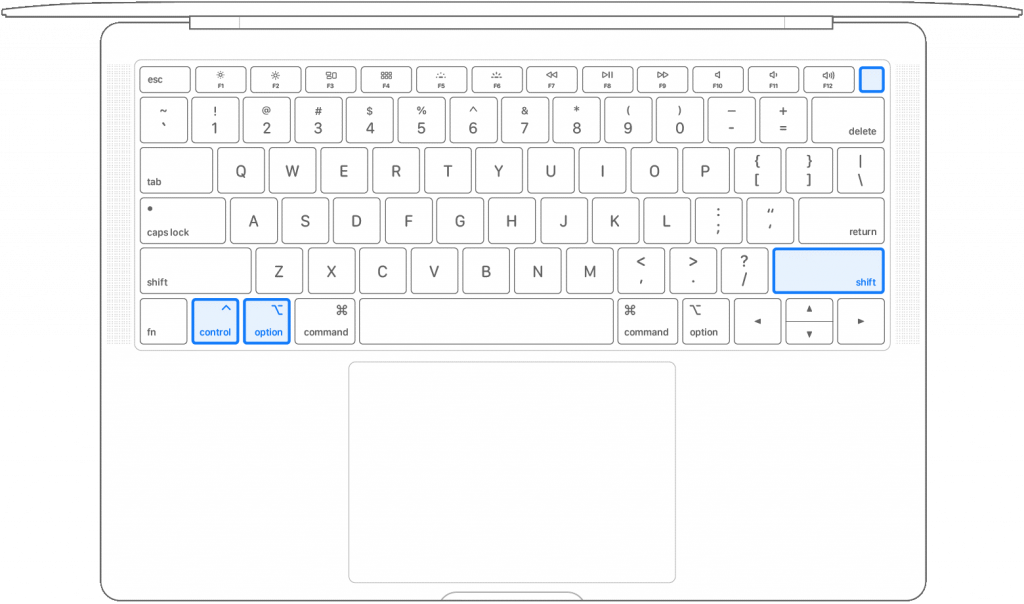
Burimi i imazhit: Mbështetja e Apple
Lidheni pajisjen në një prizë dhe më pas shtypni kombinimin e tastit Shift + Control+ Option, së bashku me butonin e ndezjes. Lëshoni të gjithë këta katër çelësa dhe më pas shtypni tastin e ndezjes në Mac tuaj për ta ndezur.
Mac Desktop ose Mac Pro
Hiqeni pajisjen tuaj nga priza dhe mbajeni kështu për 15-20 sekonda. Tani, futeni përsëri, prisni disa sekonda dhe më pas shtypni tastin e ndezjes.
Lexoni gjithashtu: Këshilla për ta bërë Mac-in tuaj të sigurt gjatë udhëtimit
Modaliteti i ndihmës së diskut
Nëse Mac-i juaj nuk ndizet, atëherë mund të përdorni gjithashtu modalitetin e rikuperimit të Disk Utility për të rregulluar problemin. Kur po përpiqeni të rinisni Mac-in tuaj, shtypni dhe mbani shtypur kombinimin e tastit Command + R derisa të dëgjoni një tingull tingulli. Shkoni te opsioni Disk Utility dhe kaloni në skedën "Ndihma e parë". Këtu, mund të kryeni një kontroll të sistemit të skedarëve në pajisjen tuaj për të marrë një pasqyrë se çfarë mund të jetë problemi.
Kontrolloni Hard Diskun

Burimi i imazhit: Cult of Mac
A keni instaluar kohët e fundit një hard disk ose një kartë memorie në pajisjen tonë? Mund të ekzistojë mundësia që hard disku (SSD) të jetë i dëmtuar dhe kjo po ndërpret procesin e nisjes së Mac-it tuaj. Për të ditur nëse është kështu, hiqni çdo hard disk të jashtëm të lidhur me Mac-in tuaj dhe shikoni nëse ai rregullon problemin "Mac nuk do të ndizet" në pajisjen tuaj.
Pra, shokë, këtu janë disa gjëra që mund t'i provoni vetë kur Mac-i juaj nuk do të fillojë. Nëse ndonjë nga zgjidhjet e sipërpërmendura nuk e zgjidh problemin, atëherë ju rekomandojmë të vizitoni një dyqan Apple ose qendër mbështetëse aty pranë dhe të kontrolloni pajisjen tuaj nga një ekspert.
Një listë e rregullimeve të mundshme për një problem ku mund të keni humbur një dritare aplikacioni jashtë ekranit në macOS.
Dëshironi të dërgoni një email te shumë marrës? Nuk dini si të krijoni një listë shpërndarjeje në Outlook? Ja se si ta bëni këtë pa mundim!
Mësoni se si të rinisni drejtuesin e grafikës në Windows 10, 11 dhe Mac për të rregulluar problemet. Provoni këto metoda më të mira për rivendosjen e drejtuesit të grafikës.
Nëse referencat rrethore në fletën e punës Excel janë shqetësuese, mësoni këtu se si të gjeni referencat rrethore në Excel dhe t'i eliminoni ato.
Po kërkoni modele buxheti të Excel-it falas ose me pagesë? Lexoni këtë artikull për të eksploruar disa nga modelet më të mira të buxhetit për Excel në internet dhe jashtë linje.
Nëse po shihni se ky skedar nuk është i pajtueshëm me QuickTime Player, lexoni këtë artikull tani. I jep hije dritës disa prej rregullimeve më të mira.
Nëse doni t'i bëni detyrat e futjes së të dhënave të përsosura dhe të shpejta, duhet të mësoni se si të krijoni një listë rënëse në Excel.
A jeni përballur me tastet e shigjetave që nuk funksionojnë në çështjen e Excel? Lexoni këtë artikull tani dhe zbuloni se si mund ta rregulloni këtë në më pak se 5 minuta!
Nëse disa ose të gjitha videot e shkarkuara ose të modifikuara nuk luhen në mac, lexoni këtë udhëzues përfundimtar për idetë më të mira dhe të lehta për zgjidhjen e problemeve.
Aplikacioni Mac Shortcuts është një mjet i fuqishëm për të ekzekutuar makro. Me një klikim, aplikacioni "MacOS Shortcuts" mund të kryejë detyra që përndryshe do të zgjasin orë të tëra.








